正常情况下,Windows10 Edge浏览器都会保存下用户的使用记录。而历史记录能够帮助用户很轻松地找到之前浏览过的网页,不过这也是泄露隐私的源头
正常情况下,Windows10 Edge浏览器都会保存下用户的使用记录。而历史记录能够帮助用户很轻松地找到之前浏览过的网页,不过这也是泄露隐私的源头。那么,我们该如何清除Edge浏览器的历史记录呢?下面小编就分享下详细步骤。
推荐:w10正式版下载

具体如下:
1. 首先Edge浏览器,然后点击 中心 这个图标,就是三条杠,在手机上很常见把。
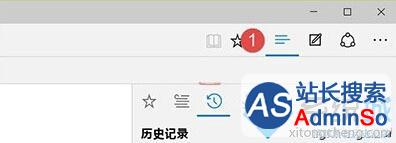
2. 再点击下面的 历史记录 图标,和很多浏览器一样的图标,里面可以看到所有你打开访问过的网址记录
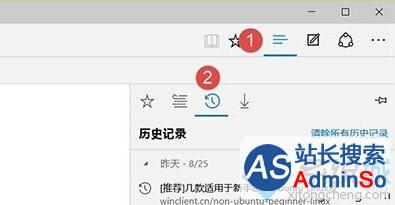
3、单独要删除浏览器历史记录中的某些网页,直接右击并且点击删除就可以了,这个时候也能针对单个域名进行历史记录清理工作。
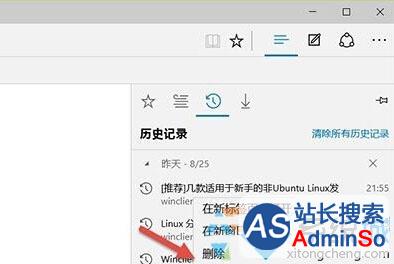
4、要清空掉Edge浏览器里所有的历史记录怎么办呢?中间靠上有个 清除所有历史记录 一点就有效,一劳永逸,但是如果自己有需要的历史记录在里面,那恢复是很麻烦的,所以使用这个功能要慎重。
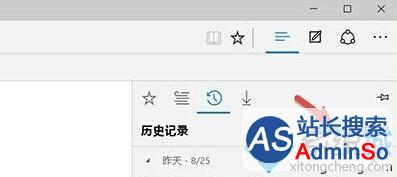
以下是小编整理的对于一些浏览器相关的数据说明,大家可以了解一下,防止在清理中出现失误。

Windows10系统清除Edge浏览器历史记录的技巧就介绍到这里了。大家如果有同样需求的话,可以按照上面的步骤操作一遍。关注Windows10,锁定系统城(http://www.xitongcheng.com/)
标签: Windows10 系统 清除 Edge 浏览器 历史 记录 技巧
声明:本文内容来源自网络,文字、图片等素材版权属于原作者,平台转载素材出于传递更多信息,文章内容仅供参考与学习,切勿作为商业目的使用。如果侵害了您的合法权益,请您及时与我们联系,我们会在第一时间进行处理!我们尊重版权,也致力于保护版权,站搜网感谢您的分享!






